از طریق منوی جستجو مطلب مورد نظر خود در وبلاگ را به سرعت پیدا کنید
روش نصب پایتون 3.8 روی CentOS 8
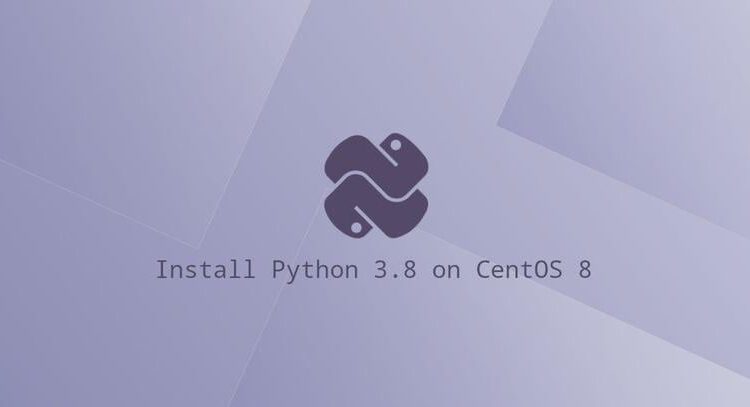
سرفصلهای مطلب
پایتون یکی از پرکاربردترین زبان های برنامه نویسی در جهان است. Python با دستور زبان ساده و آسان برای یادگیری یک انتخاب محبوب برای مبتدیان و توسعه دهندگان با تجربه است. پایتون یک زبان برنامه نویسی کاملاً همه کاره است. می توان از آن برای ساخت انواع برنامه ها، از اسکریپت های ساده گرفته تا الگوریتم های یادگیری ماشینی پیچیده استفاده کرد.
CentOS 8 شامل نسخه 3.6 پایتون است که می تواند با استفاده از آن نصب یا به روز شود dnf ابزار
در زمان نگارش، پایتون 3.8 آخرین نسخه اصلی زبان پایتون است. این شامل بسیاری از ویژگی های جدید مانند عبارات انتساب، پارامترهای فقط موقعیتی، پشتیبانی از رشته های f، و بیشتر
. پایتون 3.8 در استاندارد موجود نیست CentOS 8 مخزن.
این راهنما روش ساخت پایتون 3.8 را توضیح می دهد CentOS 8 از کد منبع. همچنین روش ایجاد یک محیط مجازی را به شما نشان خواهیم داد.
نصب پایتون 3.8 روی CentOS 8
کامپایل پایتون از منبع به کامپایلر C/C++ و سایر بسته های توسعه دهنده نیاز دارد. اولین کاری که باید انجام دهید این است که بسته های لازم برای ساخت پایتون را از روی کد منبع نصب کنید CentOS 8. برای انجام این کار، دستورات زیر را به عنوان کاربر root یا sudo اجرا کنید:
sudo dnf groupinstall 'development tools'sudo dnf install bzip2-devel expat-devel gdbm-devel \ncurses-devel openssl-devel readline-devel wget \sqlite-devel tk-devel xz-devel zlib-devel libffi-devel
کد منبع آخرین نسخه را از سایت دانلود کنید دانلود پایتون page
استفاده کردن wget
. در حال حاضر، آخرین نسخه پایتون 3.8 است 3.8.1. اگر نسخه جدیدی برای دانلود موجود است، آن را تغییر دهید VERSION متغیر در دستور زیر:
VERSION=3.8.1wget https://www.python.org/ftp/python/${VERSION}/Python-${VERSION}.tgz
وقتی دانلود کامل شد، آرشیو gzipped را استخراج کنید:
tar -xf Python-${VERSION}.tgzبه دایرکتوری منبع پایتون تغییر دهید و آن را اجرا کنید configure اسکریپتی که تعدادی بررسی را انجام می دهد تا مطمئن شود همه وابستگی های سیستم شما وجود دارد:
cd Python-${VERSION}./configure --enable-optimizations
این --enable-optimizations گزینه با اجرای چندین تست، باینری پایتون را بهینه می کند. این باعث می شود ساخت process آرام تر.
ساخت پایتون 3.8 را شروع کنید process با دویدن:
make -j 4را اصلاح کنید -j برای مطابقت با تعداد هسته های پردازنده شما. می توانید شماره را با تایپ کردن پیدا کنید nproc.
یک بار ساخت process کامل است، باینری های پایتون را نصب کنید:
sudo make altinstallلطفا از استاندارد استفاده نکنید make install زیرا سیستم پیش فرض را بازنویسی می کند python دودویی.
خودشه. پایتون 3.8 بر روی شما نصب شده است CentOS سیستم، و شما می توانید شروع به استفاده از آن کنید. آن را با تایپ کردن تأیید کنید:
python3.8 --versionخروجی باید نسخه پایتون را نشان دهد:
Python 3.8.1ایجاد یک محیط مجازی
محیط مجازی پایتون یک درخت دایرکتوری مستقل است که شامل نصب پایتون و تعدادی بسته اضافی است. به شما این امکان را می دهد که ماژول های پایتون را در یک مکان مجزا برای یک پروژه خاص نصب کنید، نه اینکه در سطح جهانی نصب شوند. به این ترتیب، لازم نیست نگران تأثیرگذاری بر سایر پروژه های پایتون باشید.
در این مثال، ما یک پروژه Python 3.8 جدید به نام ایجاد خواهیم کرد my_app داخل فهرست اصلی کاربر
ابتدا دایرکتوری پروژه را ایجاد کرده و به آن سوئیچ کنید:
mkdir ~/my_app && cd ~/my_appاز داخل ریشه پروژه دستور زیر را برای ایجاد یک محیط مجازی با نام اجرا کنید my_app_venv:
python3.8 -m venv my_app_venvمحیط را فعال کنید:
source my_app_venv/bin/activateپس از فعال شدن، پیشوند پوسته با نام محیط اضافه می شود. شروع با Python 3.4، هنگام ایجاد محیط های مجازی pip، مدیر بسته برای پایتون به طور پیش فرض نصب شده است.
در محیط مجازی می توانید استفاده کنید pip بجای pip3.8 و python بجای python3.8:
python -vPython 3.8.1پس از اتمام کار خود برای غیرفعال کردن محیط، تایپ کنید deactivate و شما به پوسته معمولی خود باز خواهید گشت.
deactivateنتیجه
ما به شما نشان دادیم که چگونه پایتون 3.8 را روی خود نصب کنید CentOS 8 ماشین و روش ایجاد یک محیط مجازی. اکنون می توانید شروع به توسعه پروژه های پایتون 3 خود کنید.
اگر سوال یا بازخوردی دارید، در زیر نظر دهید.
سنتو
لطفا در صورت وجود مشکل در متن یا مفهوم نبودن توضیحات، از طریق دکمه گزارش نوشتار یا درج نظر روی این مطلب ما را از جزییات مشکل مشاهده شده مطلع کنید تا به آن رسیدگی کنیم
زمان انتشار: 1402-12-28 04:48:02



